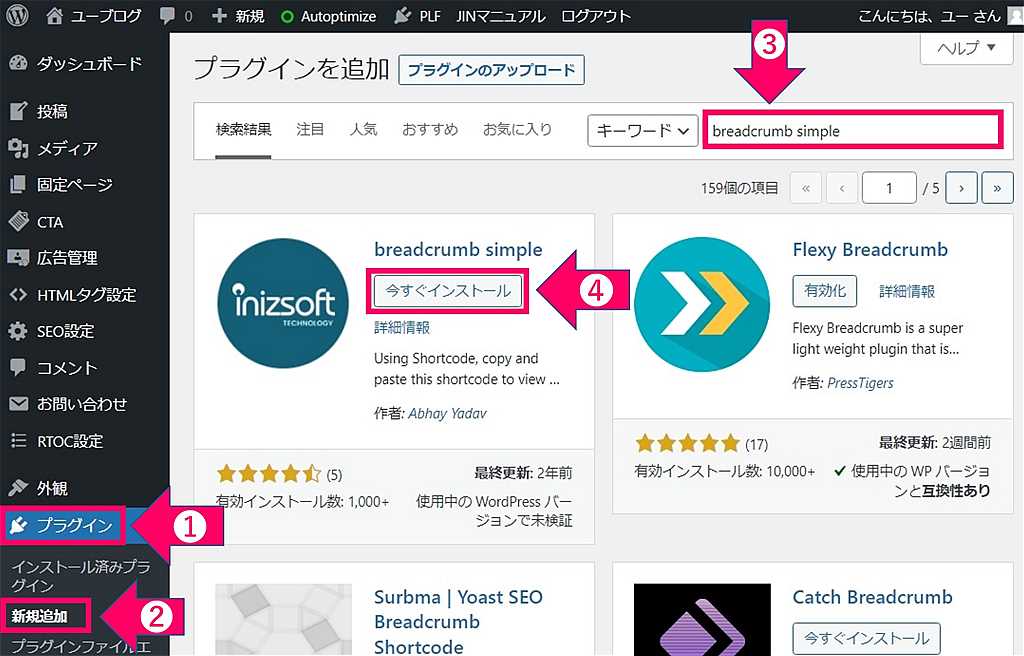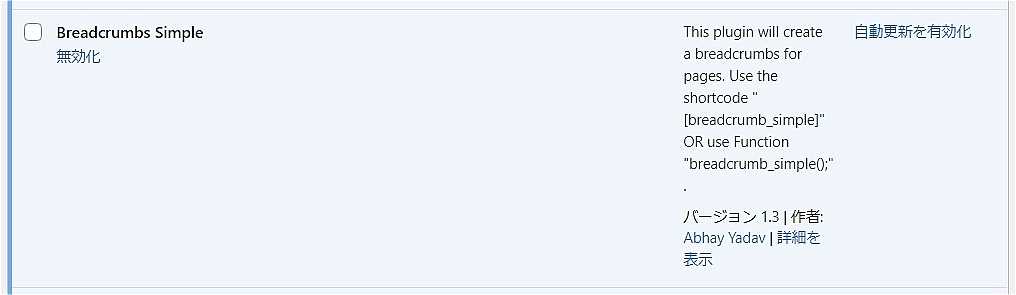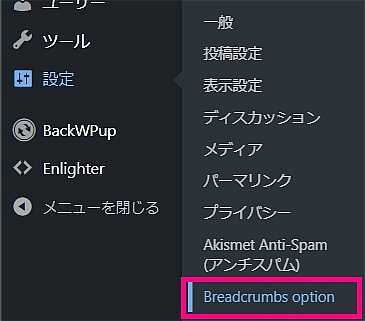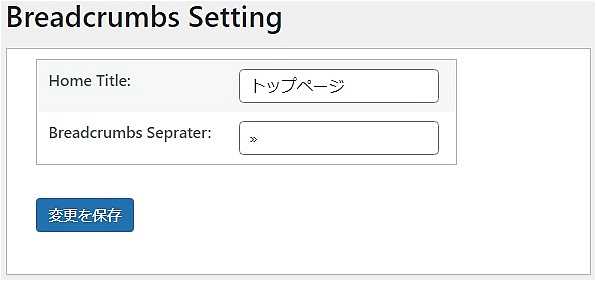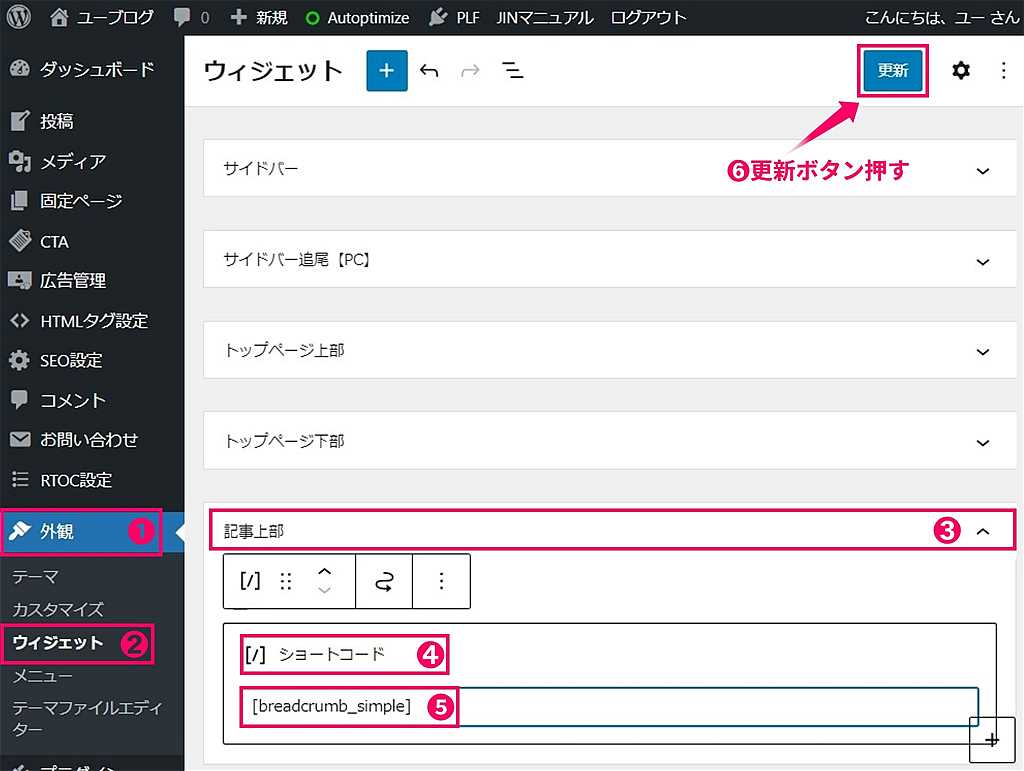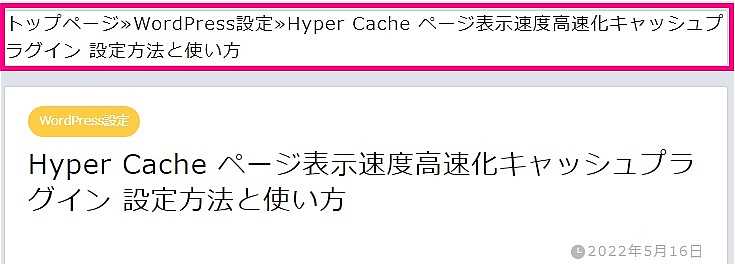ワードプレス(WordPress)のブログサイトにパンくずリストを表示してくれるプラグイン breadcrumb simple を解説します。
- breadcrumb simpleの使い方と詳細な設定方法がわかります
breadcrumb simpleで実現できること
breadcrumb simpleプラグインを入れるとブログサイトにパンくずリストを表示することができます。
パンくずリストはWordPressのテーマによっては最初から実装されているので不要ですが、例えばWordPressテーマの「JIN」だとフッター(投稿記事下部)だけにしかパンくずリストを表示してくれません。
そうした場合に breadcrumb simple プラグインを使えば記事上部にもパンくずリストを表示させることが可能です。
breadcrumb simpleを有効化したあと、ウィジェットのブロックにショートコードを記述して利用します。
またはWordPressテーマのheader.phpの最終行にPHPコードを直接記述することもできます。
breadcrumb simpleのインストール方法
breadcrumb simpleプラグインをWordPressにインストールする方法を解説します。
- WordPressのダッシュボード(管理者画面)の「プラグイン」をクリックします
- 「新規追加」をクリックします
- 検索ボックスに”breadcrumb simple”と入力すると下に検索結果が表示されます
- ”breadcrumb simple”の「今すぐインストール」ボタンをクリックします
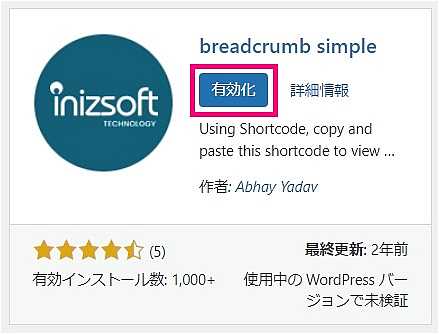
“breadcrumb simple”のインストール完了画面↑breadcrumb simpleのインストールが完了すると有効化ボタンが表示されるのでクリックします。
これでbreadcrumb simpleのインストールと有効化は完了です。
breadcrumb simpleの設定と使い方
breadcrumb simpleの設定画面はダッシュボード(管理画面)の「設定」内にある「Breadcrumb simple」です。
↑breadcrumb simpleの設定画面はWoredPressのダッシュボード(管理者画面)の設定の中にある「Breadcrumb simple」をクリックします。
breadcrumb simpleの設定
breadcrumb simpleの設定画面はシンプルに1画面に2つの項目しかありません。
設定画面
| 設定項目名 | 意味 |
|---|---|
| Home Title (ホームタイトル) | パンくずリストに表示するトップページの文字 |
| breadcrumb Seprater (パンくずリスト セパレータ) | 階層の区切り文字を指定 |
初期設定ではいずれも空白になっているので次の設定を入力しました。
- Home Titleに トップページ を入力
- breadcrumb Sepraterに » を入力
ウィジェットにショートコードを設定する方法
breadcrumb simpleのショートコード[breadcrumb_simple]をウィジェットに指定する方法を解説します。
ダッシュボード(管理画面)の外観 ⇒ ウィジェット ⇒ 記事上部 ⇒ブロックを追加 ⇒ ショートコード ⇒ [breadcrumb_simple] を入力 ⇒ 更新ボタンを押して完了です。
- ダッシュボード(管理画面)の外観をクリックします
- ウィジェットをクリックします
- 記事上部をクリックします
- ショートコードを選択します
- [breadcrumb_simple]を入力します
- 更新ボタンを押します
以上でウィジェットに breadcrumb simpleのショートコードを設定する方法は完了です。
パンくずリストを確認
投稿ページの上部に表示されているパンくずリストを確認します。
↑パンくずリストに長いタイトル名を表示したくない場合は非表示にできないのが難点です。
breadcrumb simpleのコードをheader.phpに挿入する方法
breadcrumb simpleはウィジェットを使う方法が簡単なのでおすすめですが、Wordpressテーマのheader.phpの最終行にコードを挿入することも可能です。
header.phpファイルは下記のディレクトリにあります。
ドメイン名/public_html/wp-content/themes/利用しているテーマ名/
WordPressテーマの header.php の最終行に次のPHPコードを挿入します。
<?php breadcrumb_simple(); ?>
まとめ
breadcrumb simpleは非常に簡単にウィジェットを利用してパンくずリストを投稿記事の上部に表示することができるプラグインです。
数多くあるパンくずリスト表示用プラグインのなかで最もシンプルですが、自分好みにカスタマイズできません。
おまけに、2年ほどプラグイン自体が更新(アップデート)されていないのでセキュリティの面でも不安です。最新のWordPressやPHPのバージョンに対応していないので表示に不具合が発生する可能性もあります。
もっと多機能なパンくずリスト用プラグインのほうが良い場合は「Breadcrumb NavXT」がおすすめです。
「Breadcrumb NavXT」の詳細な情報と設定方法はこちらの記事を参考にしてください↓
Breadcrumb NavXT パンくずリスト表示プラグイン 設定方法と使い方